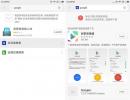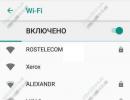Hogyan telepítsünk widgeteket Xiaomi okostelefonra. Widgetek telepítése Xiaomi okostelefonra A widgetek engedélyezése xiaomi 3 pro
Minden Xiaomi készülékben van egy közös dolog: a MIUI rendszer. Mint mindannyian tudjuk, ezt a rendszert Androidra tervezték, így a felhasználó telepítheti az összes alkalmazást a Google Play Áruházból. Nincs ebben semmi szokatlan. Azonban elmondjuk a Xiaomi okostelefonok néhány trükkjét és funkcióját, amelyek nem érhetők el más Android-eszközök számára.
1. A Google Play és a Google szolgáltatások telepítése a Xiaomira
A Xiaomi eszközök általában a Google Play Áruház előtelepítése nélkül érkeznek. Szerencsére minden felhasználó számára nagyon egyszerű bármilyen Google-szolgáltatás telepítése, beleértve a Google Play Áruházat is.
Először is meg kell találnia a telepíteni kívánt alkalmazást. Nyissa meg a böngészőt Xiaomi okostelefonján, írja be a „google installer” vagy egyszerűen a „google” kifejezést a keresésbe, válassza ki a keresőmotort, nevezetesen a Baidu-t (kék ikon állat mancsával), majd számos alkalmazást kínál. A kínai név ellenére maga a Google Play Store alkalmazás szabványos logóval rendelkezik.

Miután telepítette a Google Play Store alkalmazást Xiaomi okostelefonjára, nyissa meg. Ismét minden információ kínaiul van, de a szükséges gomb kitalálása meglehetősen egyszerű. Az én esetemben ez egy kék kör volt kínai karakterekkel a közepén.

Az alkalmazás engedélyt kér több APK-fájl, például a Naptár, a Kapcsolatkezelő, a Google szolgáltatások és a Google Play Áruház telepítéséhez.
Ezt követően regisztrálhat vagy bejelentkezhet Gmail-fiókjával, és beléphet a Google Play Áruházba.

2. Válassza ki a kezdőképernyőt

A MIUI felhasználói felületén nincs külön menü az alkalmazásokhoz, így az összes telepített program ikonja a Xiaomi okostelefon főképernyőjén található. A kezdőképernyő vonzó és kényelmes rendezéséhez hozzáadhat vagy eltávolíthat további képernyőket, vagy kiválaszthatja az okostelefon feloldása után megjelenő kezdőképernyőt.
3. Szabja testre a lezárási képernyőt és a kezdőképernyőt

Ha módosítani szeretné a Kezdőképernyő egyes elemeit, meg kell érintenie a képernyőt két ponton, és ujjait átlósan a közepe felé kell mozgatnia, ami hasonló mozdulat a fotózás közbeni nagyításhoz. Ezt követően négy ikont fog látni a képernyő alján, amelyek közül az egyik az „Effects” lesz. Ebben a részben kiválaszthatja a képernyők közötti átmenet effektust.
Widgeteket is hozzáadhat, háttérképeket módosíthat és ikonokat helyezhet el.
4. Figyelje az alkalmazások adathasználatát

A Biztonság alkalmazás lehetővé teszi az internetes alkalmazásokhoz való hozzáférés szabályozását. Lépjen az Adathasználat > Adathasználat korlátozása elemre, és válassza ki azt az alkalmazást, amelyhez csatlakozni szeretne a mobil adatkapcsolathoz.

6. Koppintson duplán az értesítések megjelenítéséhez

Ha van olyan alkalmazás a kezdőképernyőn, amely az olvasatlan értesítések számát mutatja, akkor az alkalmazás ikonjára koppintva elolvashatja őket. Ezenkívül az összes értesítést elvetheti, ha jobbra csúsztatja őket.
7. Akkumulátorkímélő módok

A MIUI számos akkumulátor-kímélő móddal rendelkezik. A hozzáféréshez lépjen a Beállításokba (Beállítások)>Speciális beállítások ( További beállítások)> Akkumulátor és teljesítmény ( Akkumulátor és teljesítmény)> Tápegység ( Erő).
Négy lehetőséget fog látni. Az „akkumulátorprofilok” három módot kínálnak az energiamegtakarításra az Ön igényeitől függően. Az „Akkumulátorkímélő” az akkumulátor töltöttségi szintjétől függően módot tud váltani. Az „Ütemezési profilváltás” a napszaktól függően váltja az üzemmódokat. Az utolsó „Bekapcsolás/kikapcsolás ütemezése” opció pedig beállítja a Xiaomi okostelefon be- és kikapcsolásának idejét.
8. Egykezes vezérlési mód
A nagyobb Xiaomi készülékekhez vagy az okostelefon egy kézzel történő kényelmes használatához van egy speciális mód. Menj a beállításokhoz ( Beállítások)>Speciális beállítások ( További beállítások)>Egykezes mód ( Egykezes mód), és aktiválja a képernyő méretének csökkentéséhez 3,5 hüvelykről 4,5 hüvelykre, ahogy szeretné.
9. Vészhelyzetben kapcsoljon be egy zseblámpát
Amikor az okostelefon képernyője le van zárva, tartsa lenyomva a középső gombot a zseblámpa bekapcsolásához. A zseblámpa addig fog működni, amíg el nem engedi az ujját.
10. Ébressze fel okostelefonját a hangerőszabályzó gombokkal
A MIUI felhasználói felület lehetővé teszi a készülék felébresztését a hangerőszabályzó gombokkal. A funkció engedélyezéséhez menjen a Beállításokba ( Beállítások)>Speciális beállítások ( További beállítások)> Gombok ( Gombok) és aktiválja az „Ébredés hangerőgombokkal” funkciót ( Ébresztés a hangerő gombokkal).
Ebben a cikkben összegyűjtöttünk néhány tippet a Xiaomi telefonok asztalának testreszabásához.
Az asztali számítógépek rendezése
Először is három ujjunkat összehozzuk a képernyőn (csúsztatva) a középpont felé. Ezzel a mozdulattal a kezdőképernyőt kell kiválasztani.
Más alapértelmezett képernyő kiválasztásához kattintson a ház ikonra.

Itt módosíthatja az asztalok sorrendjét is - ez egyszerűen húzással történik.
Új oldalakat is hozzáadhat a pluszjelre kattintva (lásd az alábbi képernyőképet).

Rejtett menüopciók
A rejtett menü megjelenítéséhez mozgassa két ujját középre.

További ikonok jelennek meg alább:

Itt új oldalt is hozzáadhat a kezdőképernyőhöz. Ehhez húzza az ujját jobbra vagy balra, amíg meg nem jelenik a „+” ikon. Kattintson a „+” gombra, és keressen egy másik oldalt.


Most beszéljünk a rejtett menüelemekről:
Hatások
Ez az elem felelős az effektusok megváltoztatásáért a képernyők közötti váltáskor. Kattintson rá, és 8 lehetőséget kap:


Widgetek
Itt minden világos. Ez az elem felelős azért, hogy új widgeteket adjon hozzá a képernyőhöz.


Egy widget (például egy alkalmazás) törléséhez kattintson rá, és húzza a kukába.

Válogatás
Ez a funkció megkönnyíti az alkalmazások mappákba rendezését, ha erre van szüksége. Hogyan működik? Kattintson a rendezésre, amely után az alkalmazás ikonjai megjelennek alul. Válassza ki azokat, amelyeket el szeretne küldeni a mappába.


Most görgessen jobbra a menüben, és lássa a „Mappa” nevű ikont. Kattintson rá, és a kezdőképernyőre kerül.

Gondosan összegyűjtöttem a hasznos és egyszerű tippeket az asztal elrendezéséhez. Az alábbi tippek segítenek abban, hogy a lehető legjobban optimalizáld készüléked teljesítményét, és még élvezetesebbé tedd a Xiaomi kütyük használatát!
Asztali számítógépek rendezése
Csípje meg három ujjal a kezdőképernyőt bármelyik oldalról a középpont felé, és megnyílik az alapértelmezett kezdőképernyő-választó ablak. Kattintson a ház ikonra, és az asztal alapértelmezés szerint be lesz állítva, és mindig először nyílik meg. Itt a + gomb megérintésével új oldalakat is hozzáadhat a kezdőképernyőhöz. Az asztalok sorrendje egyszerűen húzással módosítható.
Alkalmazások rendezése
Csípje össze két ujját mindkét oldalon a képernyő közepe felé, és megnyílik egy rejtett asztali beállítások menü. Ez a menü négy fő részből áll: rendezés, widgetek, háttérképek és effektusok.
Ha az alkalmazás ikonjára kattint, az a képernyő aljára kerül a rendezési részben. Itt helyezzük át az összes áthelyezni kívánt alkalmazást egy másik helyre.
Rendezés közben is létrehozhat mappát. Kattintson a mappa ikonra a képernyő alján, és egy új mappa jelenik meg az asztalon. Nyissa meg a létrehozott mappát, és ugyanúgy helyezze át a rendezett alkalmazásokat.
Több alkalmazás áthelyezése egyszerre
Ha elegendő számú alkalmazást jelölt ki az áthelyezéshez, csúsztassa az ujját jobbra vagy balra (a lista végén vagy elején), és az alkalmazások csoportosítva lesznek.
Nyissa meg a kívánt helyet, és helyezze át az összes csoportosított alkalmazást egyetlen érintéssel anélkül, hogy időt veszítene az egyes alkalmazások áthelyezésével. Így nem csak egyszerre több alkalmazást mozgathat, hanem törölhet is.
Új asztali oldal létrehozása
Létrehozhat egy új asztalt a fent leírtak szerint az asztali rendezés menüben, vagy létrehozhatja a rejtett menüben is. Ehhez egyszerűen görgessen oldalra, amíg meg nem jelenik a „+” ikon a képernyő közepén. Kattintson rá, és létrejön az asztal.
Widgetek beállítása
A rejtett menüben kattintson a „Widgetek” gombra, és megjelenik az asztalra telepíthető widgetek listája. Az elérhető widgetek száma az okostelefonra telepített, saját widgettel rendelkező alkalmazások számától függően változik.
Néhány, az asztalon elhelyezett widget átméretezhető. Ehhez lépjen ki a rejtett menüből, és kattintson a widgetre. Ne engedje el, amíg egy keret meg nem jelenik körülötte vezetőkkel.
Asztali háttérkép kiválasztása
Kattintson a „Háttérkép” gombra, és lépjen az asztali háttérkép kiválasztása menübe.
Itt választhat háttérképeket az online tárhelyről és a szabványos és saját fényképeiből és képeiből egyaránt.
Hatások
A negyedik „Effektusok” gomb megnyit egy menüt az asztali oldalak forgatásához szükséges effektusok kiválasztásához. Általában 8 lehetőség közül választhat.
Automatikus válogatás
Ha az asztalon az ikonok szétszóródtak, akkor egyszerűen lépjen be a rejtett menübe, és rázza meg a telefont az ikonok rendezéséhez.
A widgetek olyan kis információs blokkok, amelyek az okostelefon asztalán helyezkednek el, hasznos információkat jelenítenek meg, vagy olyan firmware-ek, amelyek képesek kommunikálni a felhasználóval. Ez az utasítás segít kitalálni, hogyan találhat widgeteket a Xiaomi Redmi 3S készüléken, és hogyan telepítheti őket mobileszköze képernyőjére.
Milyen típusú widgetek léteznek?
A widgetek változatos formájúak, és beépíthetők az okostelefon firmware-ébe, vagy a felhasználó hozzáadhatja különféle alkalmazások vagy felületek telepítéséhez. A leghíresebb widgetek közé tartozik az időjárás- és időkijelző widget. Alapértelmezés szerint ezek alapértelmezés szerint mindig az okostelefon főoldalára kerülnek. Vannak kütyü is számológéphez, e-mail klienshez, jegyzetekhez és egyéb alkalmazásokhoz.
Ezenkívül a widgetek bizonyos műveleteket végrehajtó kapcsolók (gombok) szerepét tölthetik be: adatátvitel, GPS, Wi-Fi be- és kikapcsolása.
További alkalmazások telepítésével megjelenhetnek a programok adatait megjelenítő kütyük: a fizetési rendszer számláinak egyenlege, a tervezett feladatok listája, a közösségi hálózatok üzenetei vagy a legfrissebb hírek listája.
Jelenleg számos widget létezik, amelyek megkönnyítik a szükséges információkhoz való hozzáférést.
Hogyan találhatok meg és telepíthetek widgeteket?
A Redmi 3S-en vagy bármely más Xiaomi okostelefonon lévő kütyü megtalálásához az asztalon lenyomva kell tartania a „Menü” gombot, így megjelenik az elérhető beállítások listája. A megjelenő menüben kattintson a „Widgetek” gombra.
Megjelenik a telepíthető widgetek listája, amelyek közül néhánynak több lehetséges megjelenítési lehetősége is lehet.

Kiválasztjuk azokat, amelyekre szükségünk van, és húzzuk őket arra a helyre, ahová telepíteni kell őket az okostelefon fő képernyőjén.
A widgetek bárhol telepíthetők a képernyőn: az ikonok fölé, alá vagy mellé, de érdemes figyelembe venni, hogy a telepítésükhöz némi szabad hely kell (egyes widgetek akár az egész asztalt is elfoglalhatják).
0 megjegyzés
Sok Android telefon használó szeret widgeteket telepíteni telefonja asztalára. Próbáljunk meg még ma egy widgetet telepíteni egy xiaomi telefonra. Telepítsük például mindenki kedvenc időjárás widgetjét. Először is le kell töltenünk a játékpiacról. Elmegyünk a playmarketbe, a keresőbe írjuk, hogy töltsd le az időjárás widgetet. Válassza ki a kívántat, és töltse le telefonjára.
Amikor a játékpiacra értem, beírtam egy orosz nyelvű időjárás widgetet a keresőbe, és rákattintottam a keresésre. Számos különböző widget-lehetőséget kaptam. Az Átlátszó óra és időjárás widgetet választottam.

Rákattintok erre a widgetre, és elkezdem letölteni.

Miután letöltöttem a widgetet a telefonomra, és telepítve lett, megjelenik a nyitott jel. Kattintson a Megnyitás gombra, és megjelenik az alkalmazás beállításai. Még nem konfigurálom, mivel az a célom, hogy megmutassam, hogyan kell widgeteket telepíteni a telefonra. Ezért kilépek a playmarketből, és egyenesen a telefon asztalára megyek.

Miközben a xiaomi telefon asztalán vagyunk, a kütyükbe kell belemennünk. Ehhez az asztal bármely szabad területén nyomja meg és tartsa lenyomva az ujját a képernyőn, amíg a következő beállítások meg nem jelennek az alján (lásd az alábbi képet)

Ha minden sikerült, és a következő beállítások jelennek meg, kattintson a widgetek ikonra, és lépjen a widget kiválasztásához. Az alábbi fotón látható, hogy a xiaomi telefonunk már sokféle kütyüt tartalmaz, de meg kell találnunk az időjárás widgetünket. Ehhez húzza az összes widgetet oldalra az ujjával, amíg meg nem találjuk a widgetünket.

Ha megtaláltuk, kattintson rá, és sok különböző időjárási widgetet kapunk. Különböző méretűek lesznek, néhány kicsi, mások teljes képernyősek. Megpróbáljuk egyenként telepíteni őket a telefon asztalára. Ehhez kattintson a widgetre, és ujja elengedése nélkül húzza az asztal képernyőjére. Ha egy widgetet az asztalra húz, de az nem települ, és eltűnik, az azt jelenti, hogy nincs elég hely az asztalon. Meg kell próbálnia kisebb méretre húzni az ikont, vagy meg kell törölnie a telefon asztalát a parancsikonoktól.